 |
Ja hem vist com es poden fer gràfics
estadístics amb l'EXCEL. Tot seguit veurem com obtenir una
còpia impresa, com incorporar-los a un processador de textos
o a un programa de presentació. Per imprimir un gràfic
amb EXCEL només cal triar ARCHIVO | IMPRIMIR. Si volem veure
com quedarà i modificar els marges podem triar prèviament
ARCHIVO | VISTA PRELIMINAR.
|
 |
Obre el fitxer do_penedes.xls. Tria
el full Barras 2. Imprimeix el gràfic.
Sovint volem imprimir les dades del full de càlcul conjuntament
amb el gràfic. Tria ara el full Sectors2. Sobre la zona blanca
clica amb el botó dret i tria l'opció del menú
contextual: UBICACIÓN. Observa que és la mateixa última
finestra que surt quan creem un gràfic. Tria COMO OBJETO
EN: i selecciona el full on hi hagin les dades. Ja el tenim incorporat.
Només resta moure el gràfic, potser canviar la mida
de les lletres i ubicar-lo sota les dades per procedir seguidament
a l'impressió. És aconsellable fer una Vista prèvia
per modificar els marges. Fes una impressió
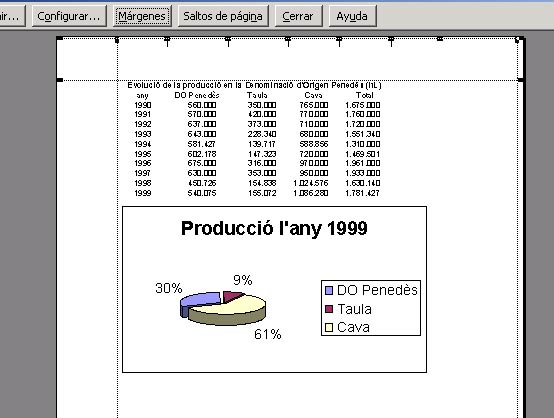
|
 |
Si volem incorporar un gràfic a un
document WORD (o a una presentació de POWERPOINT) només
cal, des del WORD triar l'opció INSERTAR | OBJETO... | CREAR
DESDE ARCHIVO i seleccionar l'arxiu corresponent clicant a la icona
EXAMINAR...
|
 |
Crea un nou document de WORD, anomena'l
excel.doc. Posa el títol "Denominació
d'Origen Penedès". A sota del títol insereix
el full de càlcul do_penedes.xls tal i com s'explica
al paràgraf anterior.
Fes doble clic sobre l'objecte que acabes d'inserir. Selecciona
el full Barres 2. Per sortir clica fora del objecte. Si cal
centra'l i modifica les mides. Imprimeix el document que acabes
de crear. Desa'l.
|
 |
Amb el Word també podem crear directament
fulls de càlcul i gràfics. El procés és
ben simple, seleccionar INSERTAR | OBJETO... i des de la pestanya
CREAR NUEVO triar HOJA DE CALCULO DE MICROSOFT EXCEL o GRAFICO DE
MICROSOFT EXCEL. En el cas que triïs el gràfic et sortirà
un gràfic per defecte, tu hauràs de modificar les
dades o crear-ne un de nou. D'una forma semblant també es
pot fer amb POWERPOINT.
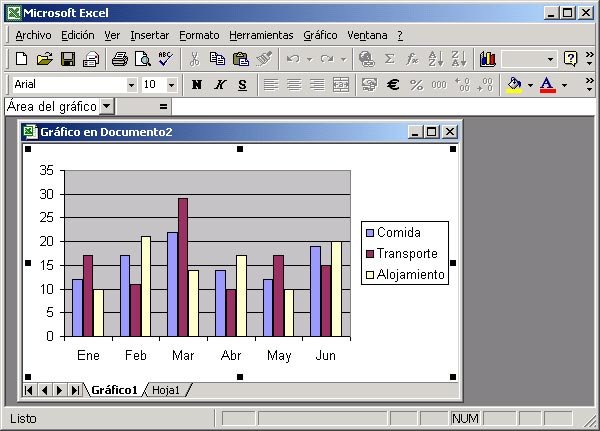
|
 |
Si volem incorporar el gràfic a una
pàgina Web, fent servir, per exemple, el DreamWeaver caldrà
convertir el gràfic en un fitxer d'imatge. El procés
és el següent. Selecciona el gràfic fent clic
a la part blanca del gràfic (apareixeran uns quadrats negres
al voltant del gràfic). Copia'l clicant sobre la icona de
COPIAR . Obre un programa gràfic com pot ser el Photoshop
o el Paint Shop Pro. Enganxa el gràfic. Desa el fitxer amb
extensió gif. Tanca el programa gràfic i obre l'editor
de pàgines web. Insereix el fitxer amb extensió gif
a la teva pàgina web.
|
